こんばんは!
今日は、筆者が30年近く愛用しているJW_CADで、近年悩まされ続けていた不具合が解消できましたので、その解消の方法をご紹介しようと思います。
具体的な不具合の症状としましては、「とにかく遅い!」というか「反応が悪くなった!」というものになります。
ちなみに、筆者はあまりPCには詳しい方ではありません。
特に新しい情報については、一人でこもっての作業がほとんどになってしまっているせいか、情報交換するような機会もありませんので、だいぶ知識が偏っているものと思います。
ですので、当たり前の措置である可能性もあり、ご紹介するほどの情報ではない可能性も大いにありますので、予めのご了解をお願いできれば幸いです。🙏
詳しくは、本文でご説明、ご紹介していきますので、同様の悩みを感じられていらっしゃる方は、読んでみていただき、必要に応じて参考にしていただければと思います。😌
JW_CADの不具合
既述の通り、昨今と言いますか・・・
ここ近年ですので3年、下手すると4年近く経つかも知れませんが・・・
筆者の場合は、WindowsをXP→7→10と上げてきているのですが、Win7に変わった辺りから、ストレスを感じ始めており、Win10に変わった辺りから、さらに顕著になっていた「とにかく遅い!」もしくは「反応が悪くなった!」という不具合です。
そもそも、いわゆる「5インチフロッピーディスク」1枚に納まっていたプログラムですので、OSがWindows7になろうとWindows10になろうと、そんなことは全く関係ないCADなんだろうと思っていたのですが、作業中に「ちっ💢」と舌打ちをする回数が増えていました。😞
・・・が、Webでちょっと検索したくらいでは、原因と思われる問題に対する改善策は中々見つからず、ストレスを抱えたまま、2~3年ほどは実務に追われ捲っておりまして・・・、
Windows10に変えた際に、64bit対応にしたはずなのに、なぜかパフォーマンスはさらに落ちてしまって、「ちっ💢」という舌打ちに、「もう勘弁してくれやぁ!👊」がプラスされる日々が続いてきました。
※筆者は一人で作業していますので、全てが独り言です。😅

全般的にパフォーマンスは下がっているのですが、とにかく顕著に感じられいたのが、文字列を入力した後の待ち時間。💧
直前に入力した文字列は、キーボードの下矢印ボタンを使うと、0.5秒も掛からずに次々にポンポンと入力できるものなのですが、その待ち時間が、下手すると「2秒」とかになってしまう始末ですので、とにかく遅い・・・。💢
ちなみに、同じ文字列を連続して入力する作業は、大して重要ではない場合がほとんどですので、そんな重要でもない部分の入力作業での待ち時間ですので、心の底から、なおさらイラつくんですよねぇ😩💢
最近はそんな毎日を過ごしておりました。😓
不具合解消の仕方
その文字入力後の決定時の遅さの改善方法です。
約束はぜんぜんできないのですが、WindowsのバージョンUPによる、その他のパフォーマンス低下にも効果があるかもしれません。✌
[200914追記]
UPしたばかりで恐縮なのですが、他の数台のPCで試してみた所、この方法ではうまく改善されない場合もあるようです。
申し訳ないのですが、参考程度にお考えいただけると有難いです。🙏
[STEP①]
デスクトップにJWWのショートカットがある場合は、右クリック。
※「JWW」とは、JW_CADのWindows版という意味です。
[STEP②]
開かれたポップアップ👇内の「互換性のトラブルシューティング」をクリック。
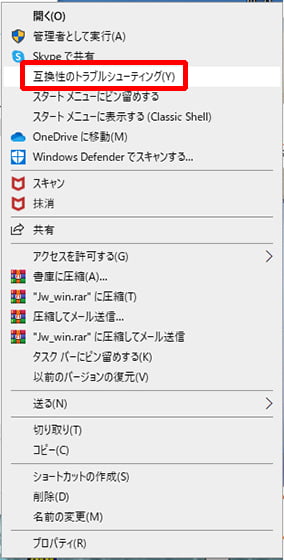
[STEP③]
すると以下👇のトラブルシューティングツールが開かれます。
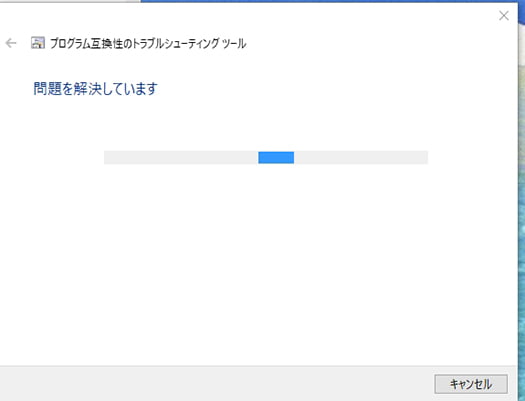
[STEP④]
しばらく待つ(30秒ほど)と以下👇のような画面が出てできますので、下段の「問題のトラブルシューティング」をクリック
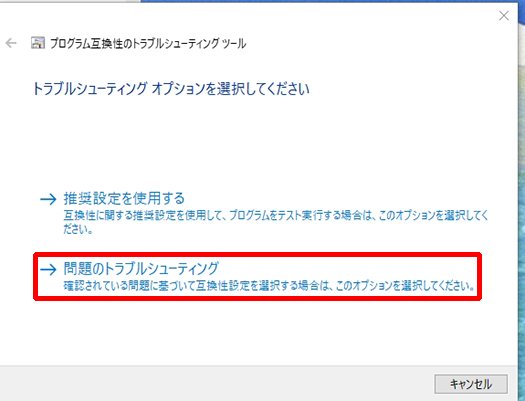
[STEP⑤]
ちょっと的が外れてるけどなぁ・・・と思いながら、👇最上段「以前のバージョンのWindowsで動作していた・・・」にチェックを入れて、右下「次へ」をクリック。
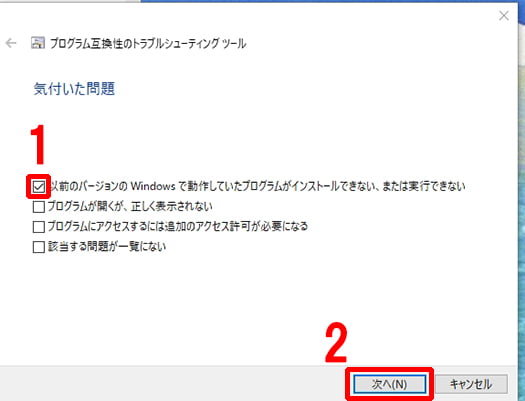
[STEP⑥]
筆者の場合はXP→7→10と上げてきて、「7」にも文句を言いたいくらいですので、👇四段目「WindowsXP(sp3)」を選択して、右下の「次へ」をクリック。
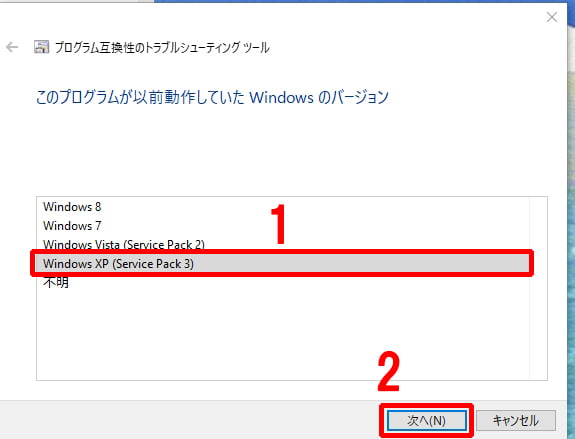
[STEP⑦]
XPモードが適用された・・・との以下の画面👇が出てきますので、左中ほど「プログラムのテスト」をクリック。
※この段階では右下の「次へ」のクリックはできません。
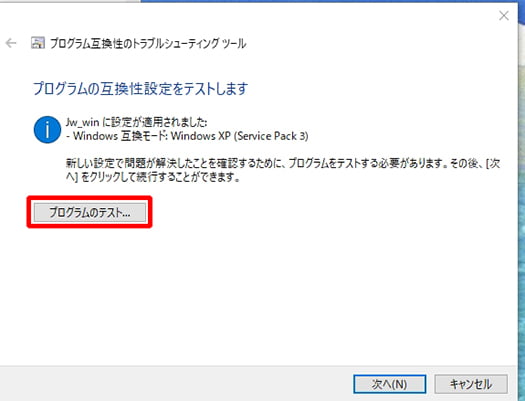
[STEP⑧]
JWWが立ち上がりますが、何も入っていないデータでテストしても意味がありませんので、別の不具合が出そうな重そうなJWWデータを選んで開いてテストします。👇
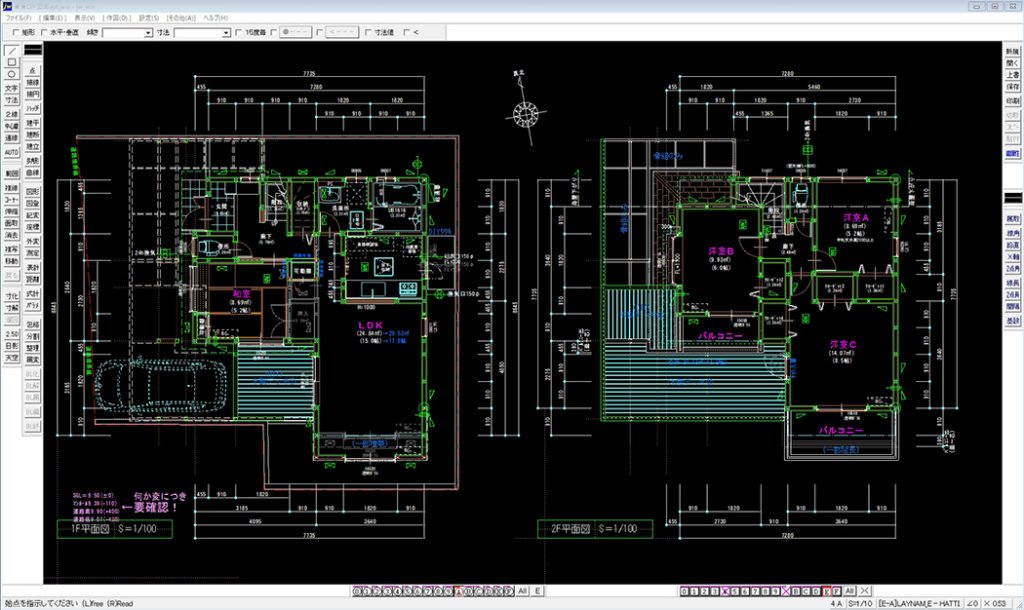
JW_CADはこんな画面です。 👆
一般的な方はおそらく背景白で運用されていると思いますが、筆者はDOS版出身なので、画面背景は黒で使っています。
[STEP⑨]
JWWに発生している問題がクリアになっていることを確認できたら、先のXPモードが適用された・・・画面👇に戻って、右下の「次へ」をクリック。
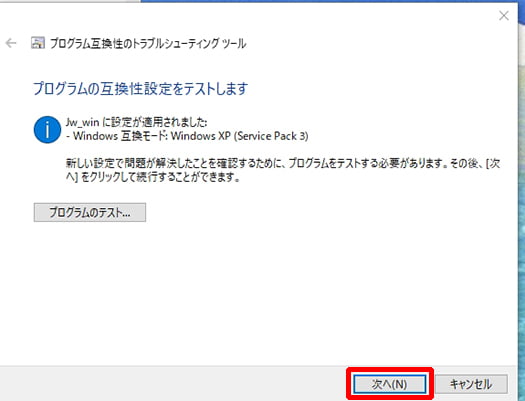
[STEP⑩]
トラブルシューティングが完了した・・・との画面が出ますので、完了でよければ最上段「はい、このプログラムのこの設定を保存します」をクリック。
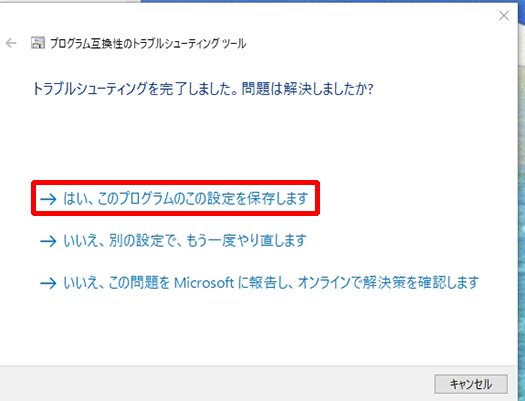
[STEP⑪]
しばらく(15秒ほど)して以下の画面が出ますので、右下「閉じる」をクリックして完了です。
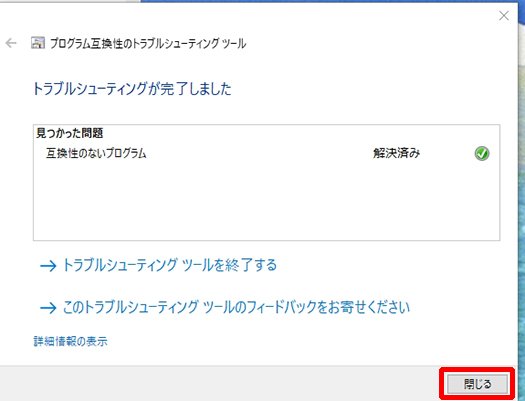
あくまでも筆者の場合の話ですので、状況によって、こんな措置では改善されないような場合もあるかと思います。
でも、筆者の3~4年に及ぶ「文字入力後の決定時の遅さ」に起因するストレスついては、この措置で解消することができました。😂
でも、おそらくWin7以降に出ていた、その他の全般的な「遅い!」という症状もXP時代まで戻っているのかもしれませんね。
ここ2~3日はヘビーな作図はしていないので、まだ分からないのですが・・・ 😅
3年ほどもストレスを抱えたままで運用していましたので、解決して、心の底から良かったと思います。😂
でもそんなに世の中甘くないような気もしますよね・・・ 😒
その他の補足
既述の通り、筆者はあまり詳しい方ではなく、ただ使えるだけ・・・というタイプなのですが、Win7に変わった辺りだったと思うのですが、画面の表示が何かおかしくなったような気がしておりました。
ポンコツPCで運用していますので、Windowsを上げる際には、パフォーマンス低下を回避したく、PCも新たなポンコツに入れ替えるようにしているのですが、そのせいかな?と思いつつ、これもストレスを抱えたまま、最近は慣れてしまったのか・・・、このストレスについては、いつの間にか感じなくなってしまいました。😓
そんな中、Windows10でのJW_CADの不具合という観点で、先ほどの「遅い!」という症状の改善方法を色々と調べていた中で見つけた情報なのですが、JW_CADのバージョンのVersion7からVersion8に変わる時に、描画方法が変わったみたいです。
読んでも筆者にはよく分りませんでしたが、AFsoft Worldさんというサイトのこの辺りのページによると、Version8に変わった際に「Direct2D描画」とやらに対応したとのことで、そういう問題もあったのかな・・・と改めて思いました。
お詳しい方は、すでに対応されているとは思うのですが、AFsoft Worldさんサイトで色々と詳しく書かれていますので、JW_CADで何か不具合がある方は見てみて頂くといいかな、と思います。🤗
今日のまとめ
今日は、ここ数年悩まされ続けてきた、筆者のメインCADに当たりますJW_CADの「とにかく遅い!」という不具合解消の仕方をザックリ解説して参りました。😌
基本的に勉強不足の筆者ですので、そもそも皆さんが当たり前にやられている対処法なのかもしれないのですが、どなたかの何かしらのお役に立てれば幸いです。
本日も最後までお読みくださり、どうも有難うございました。🙏



コメント